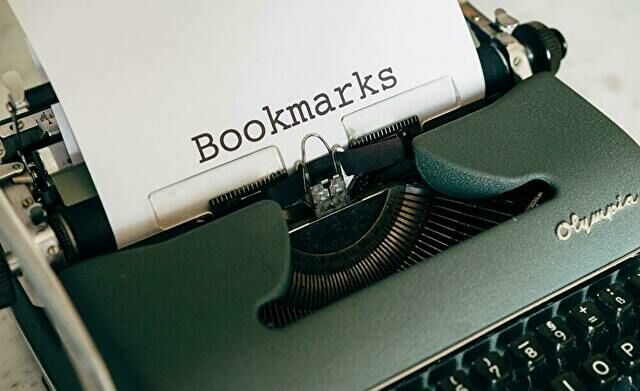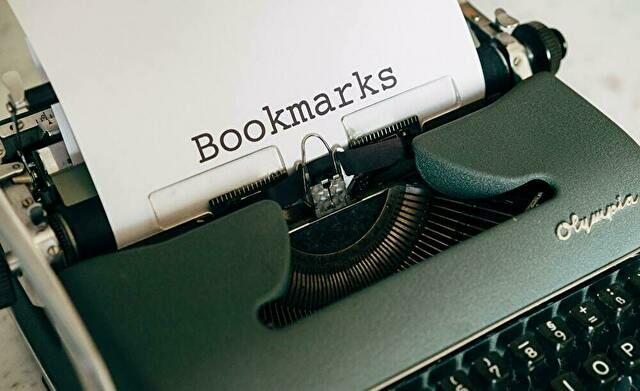
Windows 10のEdgeにおいて、旧版のレガシー EdgeからChrome ベースのEdgeへの変更を余儀なくされていますが、本物のChromeをメイン利用している立場からみると、Edgeのお気に入りとChromeのブックマークが同期してほしいものですが、8月15日時点では同期できません(同期されることはないように感じます)。そこで、ChromeとEdgeのブックマークの差分を補うべく、ChromeのブックマークをEdgeに再インポートすると、あまりにも速くて唖然。これなら、同期せずとも定期的な再インポートで対応できそうです。
EdgeにChormeのブックマークを再インポートする手順
設定のインポートを押下するのみであり、記事にする必要もないほどに簡単なのですが、念のために記載します。
▼右上のアイコンから「お気に入り」「インポート」に進みます。
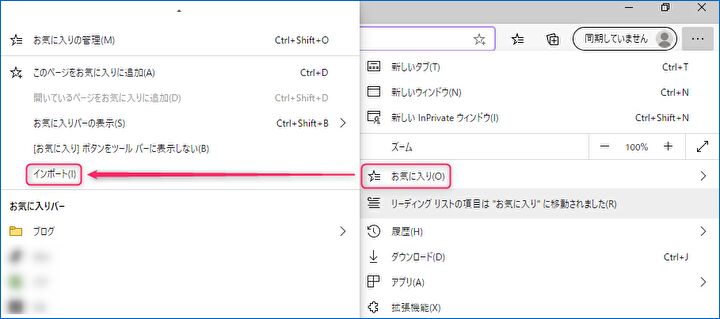
▼「インポート元」を「Google Chrome」とし、下にある「インポートする項目」から任意のものを選択します。
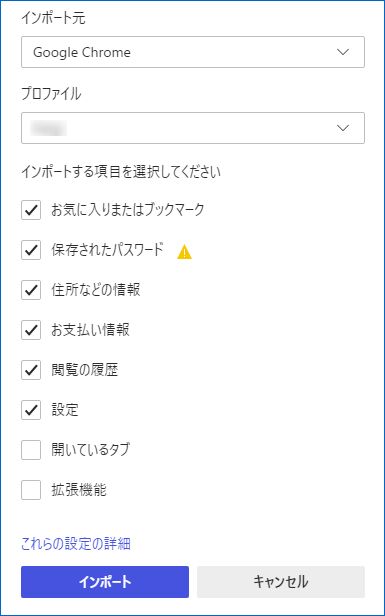
▲ちなみに、他のPCやスマホのChromeで多くのタブを開いている場合、「インポートする項目」のうち「開いているタブ」を選択しインポートを実行すると、私の場合にはメモリを3GB超も使用しフリーズしました。このため、「開いているタブ」はインポートすべきでないと判断します。
▼私の場合、Chromeのブックマークは1000以上あるのですが、過程の画面のスクショを撮る間もないほどに、一瞬で再インポートの完了です。

▲Edge、Chromeのことですので、再インポートしたブックマークの重複表示などの不都合があるものと予期していましたが、重複なく差分がしっかりと表示されており安心。
ただし、再インポートしたお気に入りの並びがChromeとは異なり、不規則な順番となっているために、フォルダ・お気に入りの並び順の整理は必要です。
まとめ
Google ChromeからChrome ベースのEdgeのブックマーク・お気に入りの再インストールはごく簡単かつ一瞬で完了します。このため、Google ChromeとChrome ベースのEdgeのブックマーク・お気に入りが同期しないことを嘆く必要もなく、Google ChromeとEdgeのブックマークの同期の代替としては十分です。